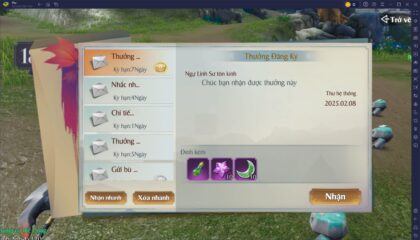Sử dụng tính năng của BlueStacks để chơi Thanh Vân Quan 4D trên PC hiệu quả hơn

Thanh Vân Quan 4D là game nhập vai tu tiên mở ra cánh cửa vào một thế giới tiên hiệp huyền bí và đầy mê hoặc. Khi bước chân vào trò chơi, game thủ sẽ bắt đầu cuộc hành trình tu tiên của bản thân để trở thành một trong những chiến binh quyền năng nhất. Với đồ họa đẹp mắt và lối chơi quen thuộc, trò chơi cuốn hút game thủ ngay từ những giây đầu tiên. Nếu bạn là người mới, hãy tham khảo hướng dẫn dành cho người mới và thủ thuật dành cho người mới của chúng tôi. Còn trong bài viết này, chúng ta sẽ cùng nhau tìm hiểu cách khai thác các tính năng của BlueStacks để chơi Thanh Vân Quan 4D mượt mà, trọn vẹn, và thuận tiện hơn.
Chơi nhiều tài khoản cùng lúc với Multi-Instance Manager
Nếu bạn chơi Thanh Vân Quan 4D trên BlueStacks, tính năng Multi-Instance Manager hay Trình Quản Lý Đa Bản Sao sẽ rất hữu ích. Tính năng này cho phép game thủ mở nhiều cửa sổ BlueStacks cùng lúc, mỗi cửa sổ có thể chạy một trò chơi hoặc một tài khoản game khác nhau. Điều này có nghĩa là bạn có thể chơi nhiều tài khoản Thanh Vân Quan 4D trên cùng một máy tính, rất tiện lợi cho việc trải nghiệm nhiều môn phái cùng một lúc thay vì chỉ chơi một lần một môn phái.
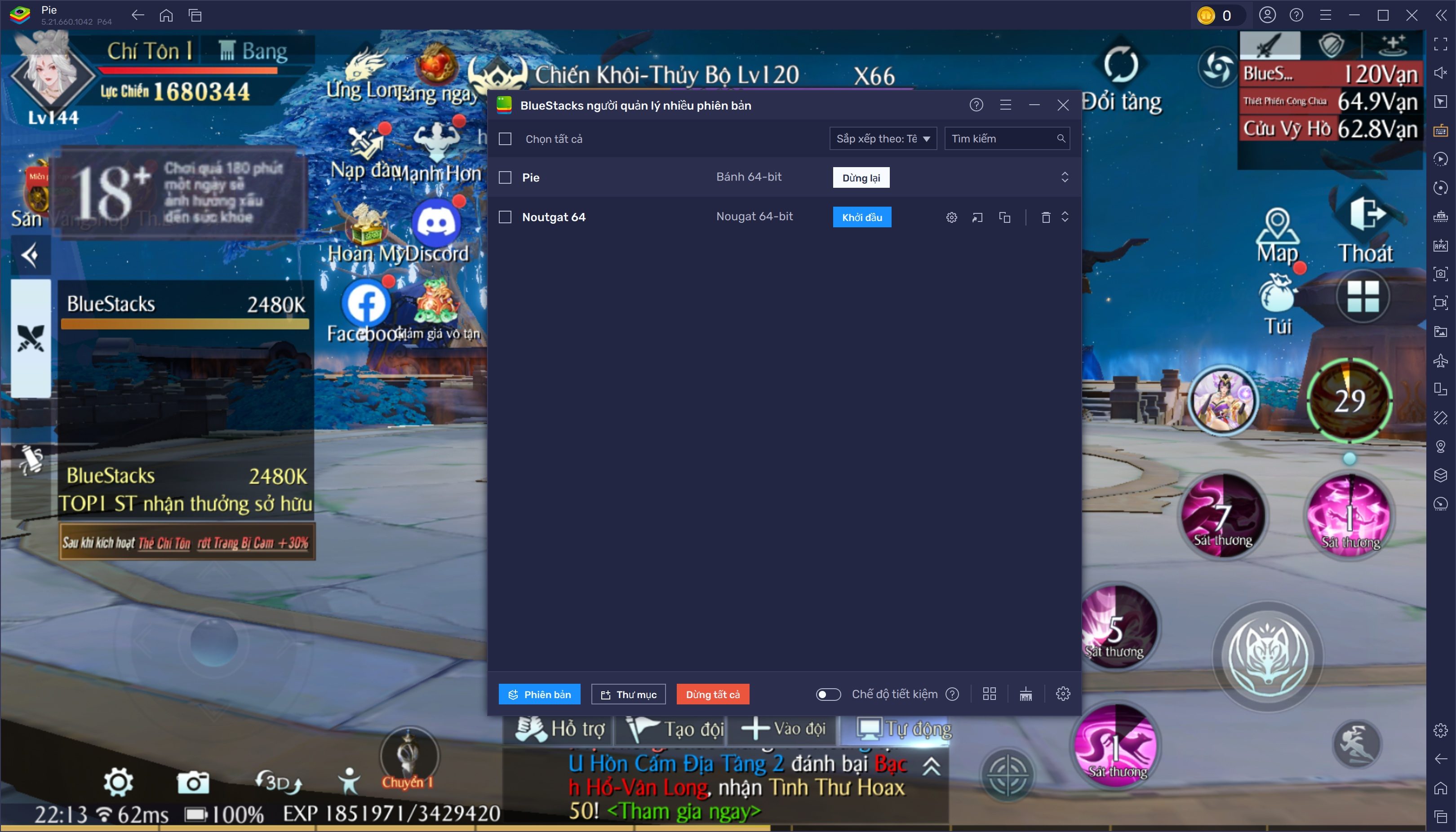
Để mở Trình Quản Lý Đa Bản Sao, bạn tìm biểu tượng của nó ở thanh công cụ bên phải của BlueStacks, hoặc nhấn tổ hợp phím Ctrl + Shift + 8. Trong cửa sổ Trình Quản Lý Đa Bản Sao, bạn sẽ thấy nút “Phiên bản” để tạo thêm bản sao. Bạn có thể tạo bản sao mới hoàn toàn hoặc sao chép từ một bản sao đã có.
Ngoài ra, BlueStacks còn có tính năng Đồng Bộ Hệ Thống (mở bằng biểu tượng ở thanh công cụ bên phải hoặc Ctrl + Shift + 9). Khi bật tính năng này, mọi thao tác bạn làm trên một cửa sổ game sẽ được tự động lặp lại trên các cửa sổ game khác. Tính năng này rất hữu ích khi bạn cần làm các nhiệm vụ hàng ngày, nhận thưởng, hoặc các công việc lặp đi lặp lại trên nhiều tài khoản, giúp tiết kiệm thời gian và công sức.
Điều khiển dễ dàng với chuột và bàn phím
Một tính năng nữa của BlueStacks mà game thủ Thanh Vân Quan 4D nên biết là Advanced Keymapping hay Điều Khiển Trò Chơi. Tính năng này giúp bạn dùng bàn phím và chuột để chơi game, thay vì chạm vào màn hình như trên điện thoại.
Với Điều Khiển Trò Chơi, bạn có thể tự chỉnh nút trên bàn phím cho các thao tác trong game. Ví dụ, bạn có thể gán phím cho các kỹ năng, mở menu, bật tự động đánh, v.v. Như vậy, bạn chỉ cần bấm phím để dùng các chức năng, không cần di chuột nhiều. Chuột sẽ thay thế ngón tay để điều khiển trong game, giúp thao tác nhanh và chính xác hơn.
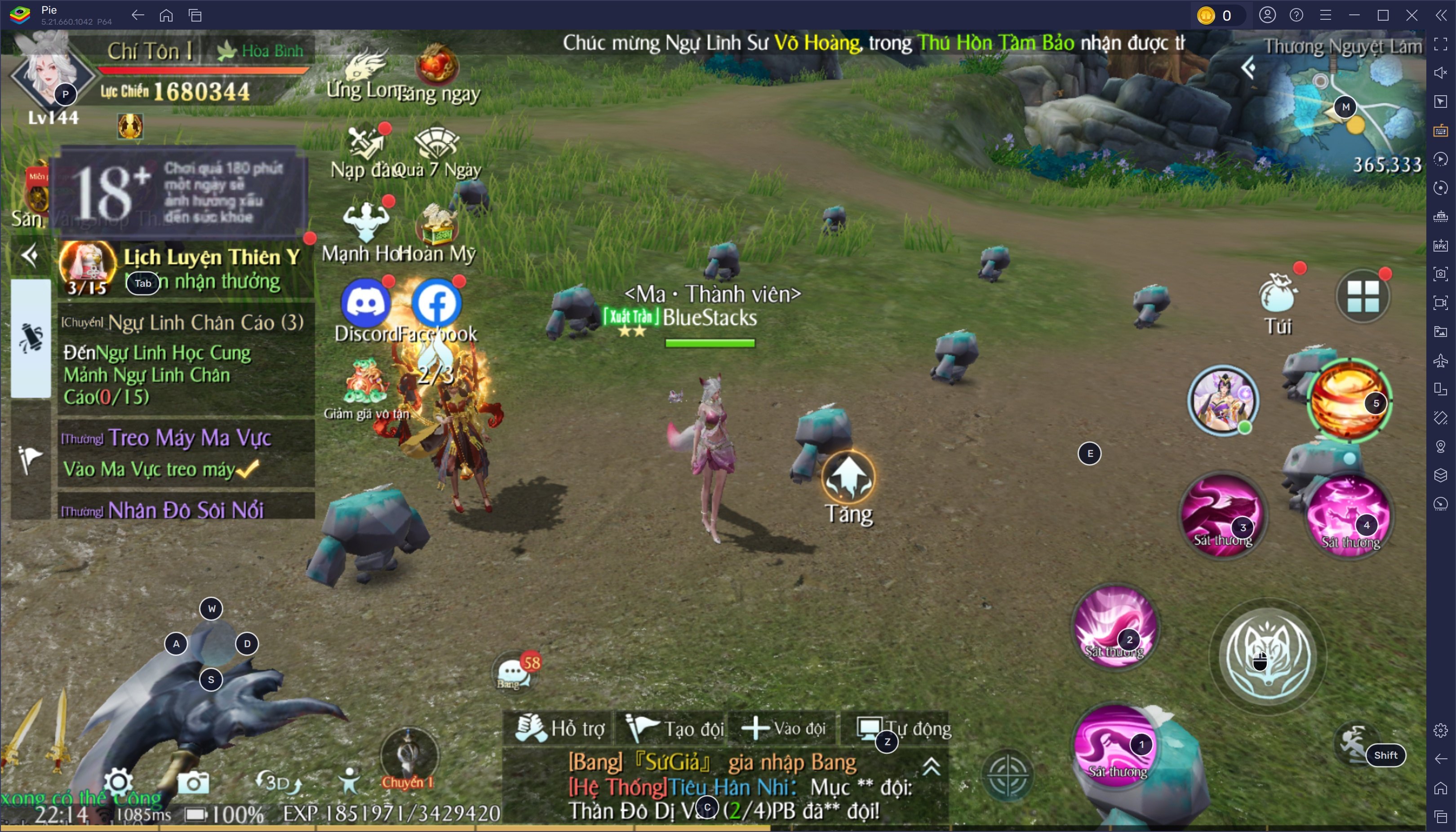
Để dùng tính năng này, bạn nhấn Ctrl + Shift + A để mở Trình chỉnh sửa nâng cao. Ở đây, bạn sẽ thấy các phím tắt đã được cấu hình sẵn. Bạn có thể chỉnh sửa bằng cách nhấp vào phím tắt và bấm phím mới. Để xóa phím tắt, di chuột vào phím đó và bấm nút ‘X’. Bạn cũng có thể kéo các chức năng từ bảng bên phải vào màn hình và gán phím cho chúng.
Sau khi chỉnh xong, bấm nút “Lưu” ở dưới bên phải để lưu lại cài đặt.
Tận hưởng hình ảnh đẹp mắt với 60 khung hình/giây
BlueStacks cũng giúp trải nghiệm hình ảnh của game thủ khi chơi Thanh Vân Quan 4D trở nên hoàn hảo hơn bao giờ hết bằng việc chọn thiết lập đồ cao cao nhất. Trong game, bấm vào nút bánh răng ở góc bên trái dưới màn hình và chọn Cài Đặt, chọn tiếp Chất Lượng. Ở mục “Cấu Hình Đồ Họa”, chọn “Hoàn Hảo”. Ở mục “Tốc Độ Khung Hình”, chọn “Siêu Cao”. Như vậy là bạn đã bật đồ họa cao nhất trong game.
Tiếp theo, mở cài đặt BlueStacks, chọn mục “Hiệu Suất”. Tìm và bật tính năng “Bật tốc độ khung hình cao”. Sau đó, kéo thanh “Tỷ Lệ Khung Hình” lên mức cao nhất có thể. Cài đặt này giúp BlueStacks hỗ trợ game chạy với khung hình cao, mượt mà hơn.
Như vậy, chúng ta đã cùng tìm hiểu cách khai thác các tính năng trên BlueStacks để chơi Thanh Vân Quan 4D hiệu quả hơn. Còn bây giờ, chúng ta hãy cùng chơi Thanh Vân Quan 4D trên PC bằng BlueStacks để có được những trải nghiệm tuyệt vời và thuận tiện nhất.